엑셀 셀 참조를 다루는 것은 처음에는 어렵게 느껴질 수 있으며, 특히 셀 관련된 계산에 관해 더욱 어려울 수 있습니다. 상대참조와 절대참조는 데이터를 효율적으로 관리하고 계산하는 데 필수적인 도구입니다. 이 안내서에서는 이 두 개념을 결합하여 계산 및 수식에 명확한 구조를 만드는 방법에 대해 알아보겠습니다. 이 내용은 금융 데이터를 사용할 때 특히 유용하며, 예를 들어 이자율과 투자 등에 활용할 수 있습니다.
가장 중요한 포인트
- 상대참조와 절대참조의 차이는 올바른 계산을 위해 결정적입니다.
- 달러 기호($)는 절대참조를 설정하는 데 사용됩니다.
- 두 참조를 결합하여 효과적이고 재사용 가능한 수식을 만들 수 있습니다.
단계별 안내
상대참조와 절대참조의 개념을 더 확실하게 이해하기 위해 실제 예제로 시작해보겠습니다. 여러 해 동안의 투자를 계획하고 이자를 계산하려고 합니다.
표 설정 먼저 엑셀 표를 생성해야 합니다. 예치금 및 이자율을 나타내는 열을 만듭니다. 10,000유로부터 시작하여 50,000유로까지 다양한 예치금을 열에 나열합니다.
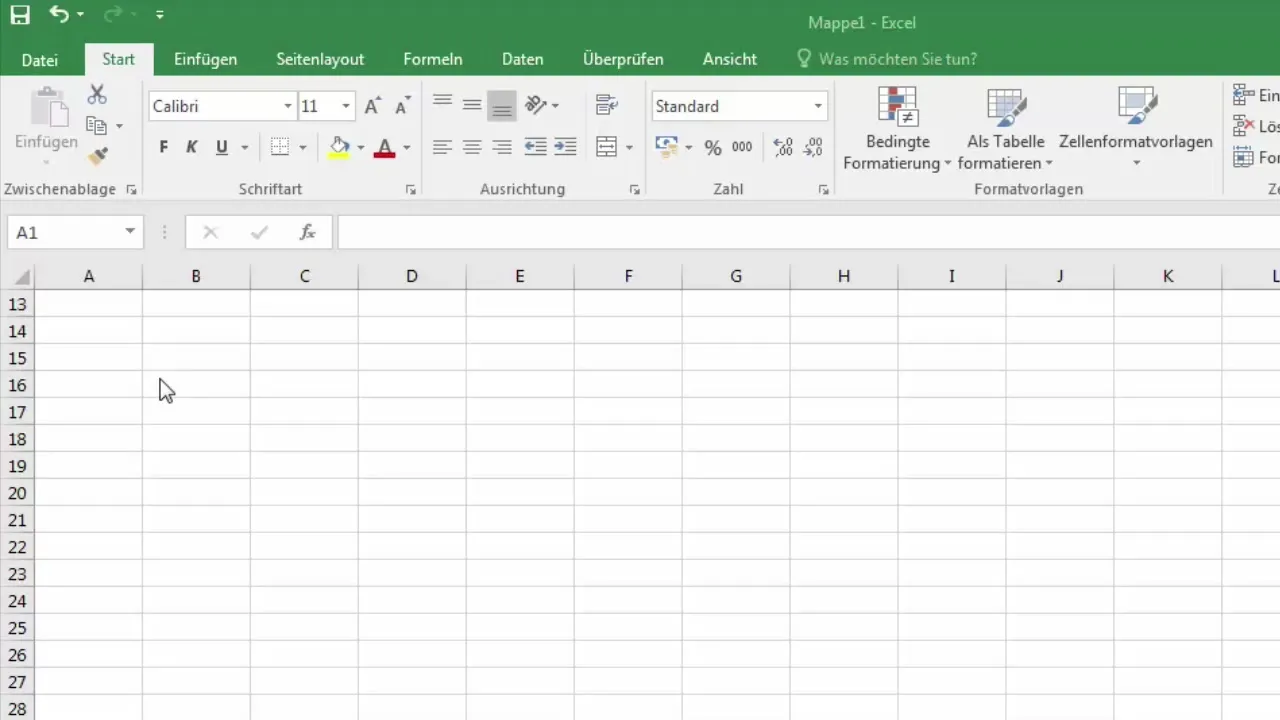
통화 형식 설정 값을 보다 명확하게 표시하려면 소수점 없이 통화 형식을 선택할 수 있습니다. 세포를 선택한 후 “시작” 탭으로 이동하여 “통화” 포맷 옵션을 선택합니다.
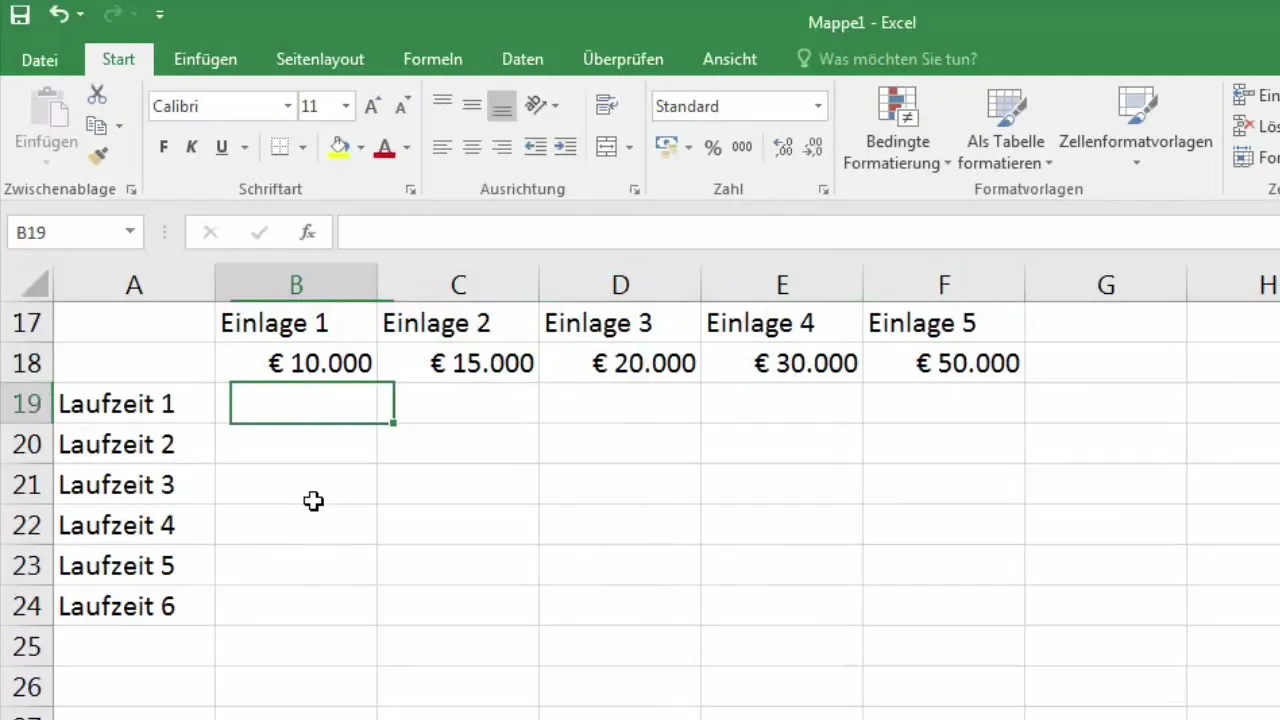
이자율 추가 열 이자율을 위한 추가 열을 추가합니다. 3%에서 8%까지의 예시 이자율을 입력합니다. 이 값은 계산을 위한 예시일 뿐입니다.
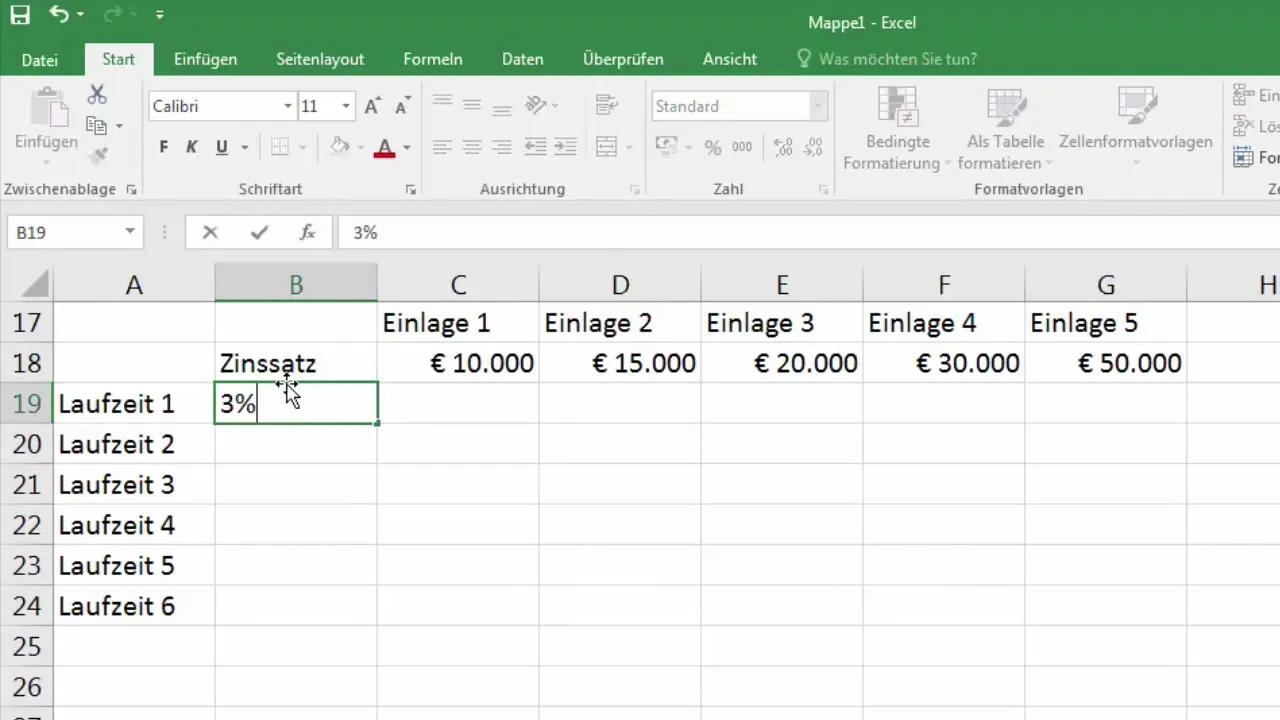
첫 번째 이자 계산 이제 첫 해의 계산을 수행할 수 있습니다. 첫 번째 금액(10,000유로)을 취하고 3%의 이자율로 곱합니다. 다음 공식을 사용합니다: =C18 * D1, 여기서 C18은 예치금이고 D1은 이자율입니다.
수식 아래로 끌기 수식을 계속해서 아래로 끄당김으로써, 엑셀은 상대적인 셀 참조를 기억하고 자동으로 조정합니다. 이것은 유용하지만 이 경우에는 이자율의 참조를 일정하게 유지하고 싶습니다.
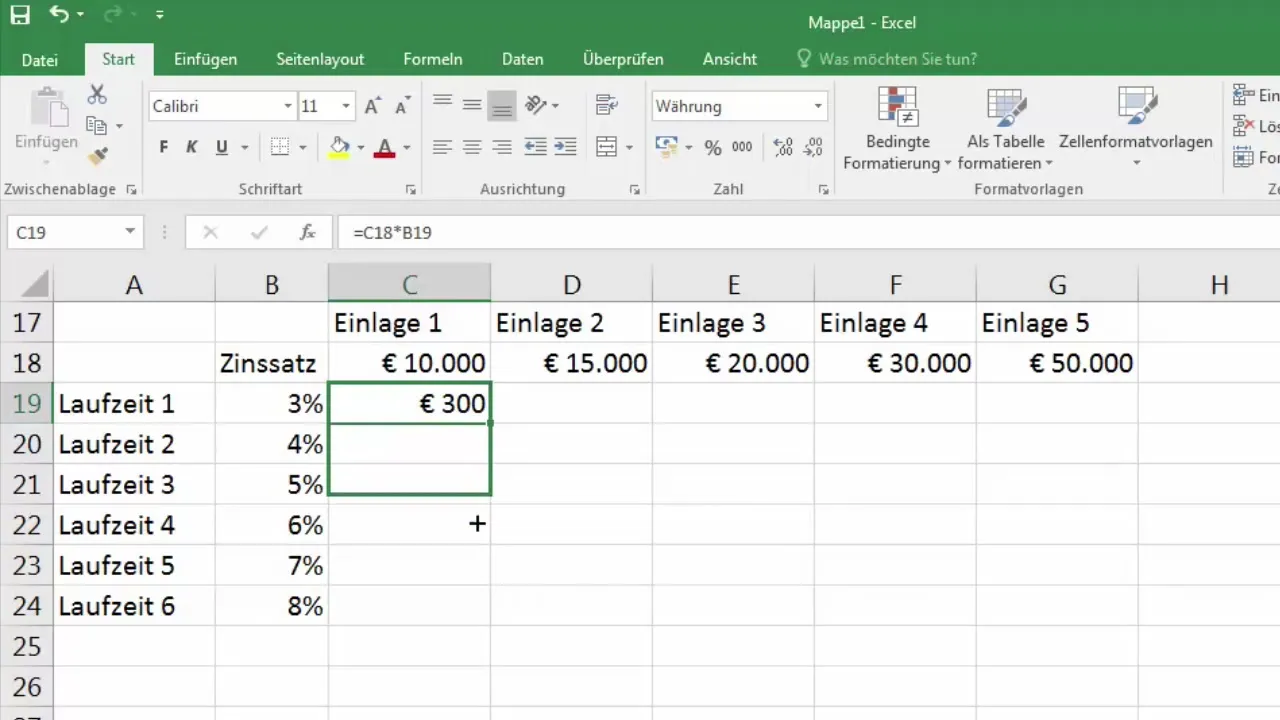
절대적인 셀 참조 사용 1행의 이자율을 항상 일정하게 유지하려면 수식에서 D1의 참조를 달러 기호로 고정할 수 있습니다. 다음과 같이 수식을 변경합니다: =C18 * $D$1. 수식을 아래로 끄면 D1의 참조가 고정되어 있습니다.
결과 확인 수식을 아래로 끌면 결과를 확인할 수 있습니다. 모든 예치에 대해 정확한 이자 계산이 이루어져야 합니다. 이제 관계가 명확해지며 상대적인 셀 참조와 절대적인 셀 참조의 차이에 대해 더 나은 이해를 갖게 됩니다.
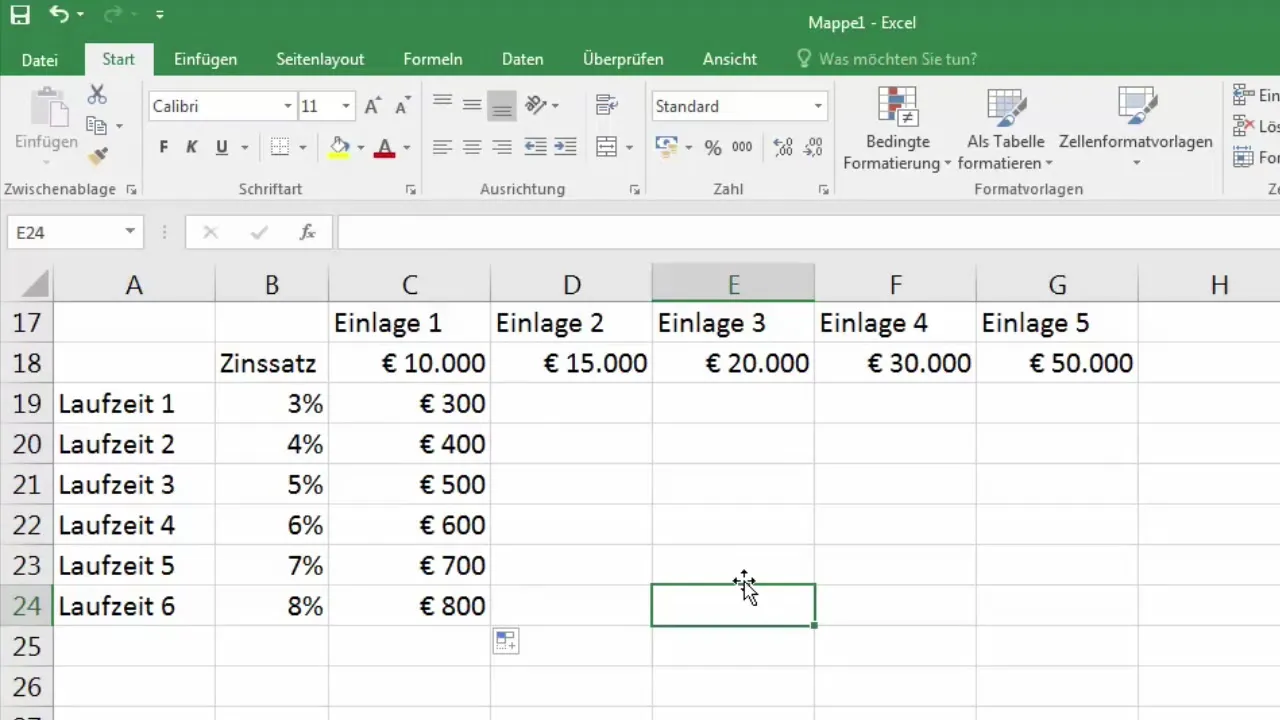
값을 오른쪽으로 끌기 이제 동일한 이자 계산식을 행의 나머지 예치에도 삽입할 수 있습니다. 그러나 이자율 참조가 올바른 위치에 유지되도록해야 합니다. 열이 일정한 위치에 있도록 하려면 열 문자 앞에 달러 기호($D1)를 추가하십시오.
표 조정 표를 최적화하려면 각 금액과 이자율 모두 동시에 조정할 수 있습니다. 행이나 열을 선택하고 한꺼번에 아래쪽이나 옆으로 끌어서 각 예치를 업데이트할 수 있습니다.
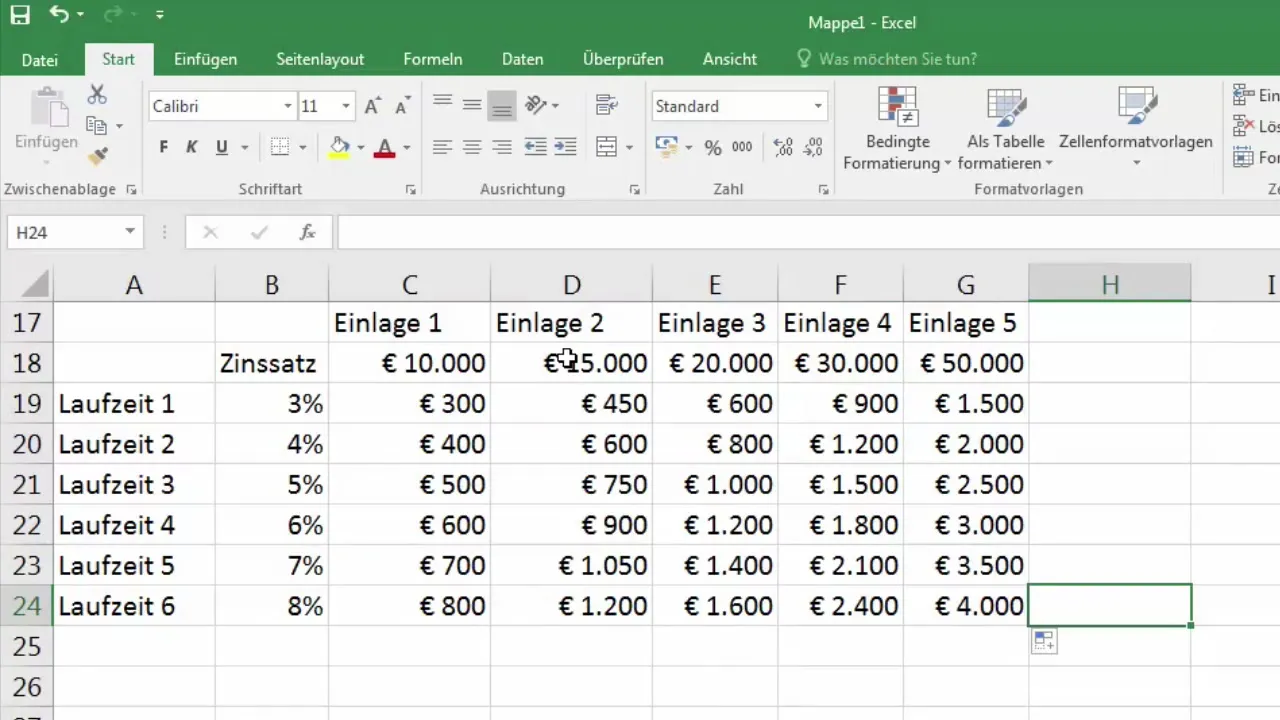
표 디자인 엑셀 표의 외형을 다양한 배경색을 사용하여 조정할 수도 있습니다. 이를 통해 데이터를 명확하고 멋있게 표현할 수 있습니다.
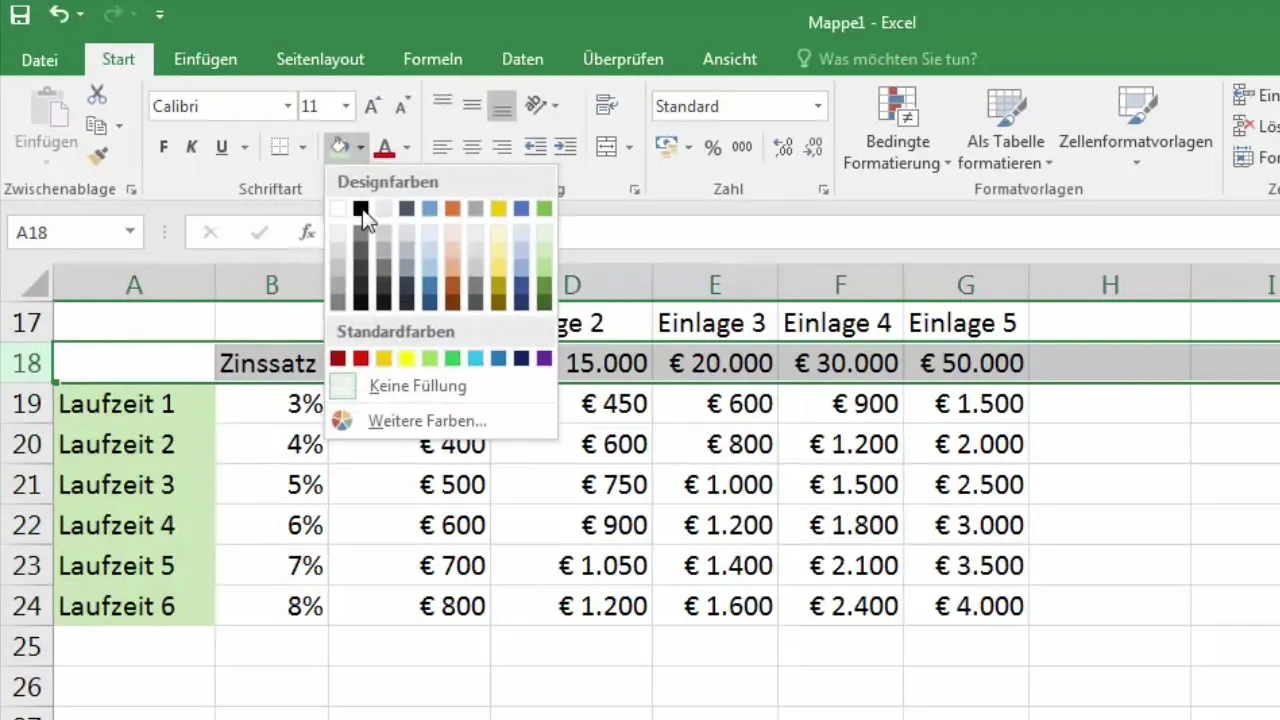
연습 끝에 당신은 예금, 이자율 및 이자 계산을 효과적으로 보여주는 엑셀 테이블을 갖게 되며 상대 참조 및 절대 참조를 사용할 수 있게 됩니다.
요약
상대 참조와 절대 참조에 대한 기본 지식을 갖고 있다면 엑셀 능력을 크게 향상시킬 수 있습니다. 작업을 크게 쉽게 해주는 효과적인 수식을 생성하고 데이터에 대한 보다 심도 깊은 통찰력을 얻을 수 있습니다.
자주 묻는 질문
상대 참조와 절대 참조의 차이를 어떻게 알 수 있을까요?상대 참조는 복사 시 변경되지만, 절대 참조는 달러 기호($)를 통해 일정하게 유지됩니다.
언제 절대 참조를 사용해야 하나요?계산 시 변경되어서는 안되는 참조가 필요할 때 항상 절대 참조를 사용해야 합니다.
통화 형식을 어떻게 변경할 수 있나요?셀을 선택한 후 "시작" 탭으로 이동하여 "통화" 포맷 옵션을 선택합니다.
여러 개의 셀 참조를 동시에 조정할 수 있나요?네, 원하는 셀을 선택한 후 함께 아래로 또는 옆으로 드래그하여 자동으로 계산을 업데이트할 수 있습니다.


